- So spiegeln Sie das iPhone auf dem PC
- Übertragen Sie Android auf Windows
- iPhone auf Windows spiegeln
- Samsung-Bildschirmspiegel funktioniert nicht
- Mirror-App für iPhone
- Mirror-App für Android
- Verwenden Sie AirServer
- iPhone auf Computer spiegeln
- Vom Telefon auf den Computer übertragen
- iPhone-Bildschirmspiegel funktioniert nicht
- Spiegeln Sie das iPad auf den PC
- iPhone auf Laptop spiegeln
Bildschirmspiegelung des iPad in 3 Top-Pick-Verfahren
 aktualisiert von Lisa Ou / 03. Juli 2023, 09:15 Uhr
aktualisiert von Lisa Ou / 03. Juli 2023, 09:15 UhrIch beschloss, an einem Videospielturnier teilzunehmen. Ich möchte ein Profispieler werden wie mein älterer Bruder. Ich bat ihn, mich zu trainieren. Er sagte mir, er müsse sich jedes Spiel ansehen, um mein Gameplay zu sehen. Aus diesem Grund sagte er, ich müsse mein iPad auf seinen Computer spiegeln. Es ist lustig, dass wir schwierige Videospiele spielen können, aber nicht wissen, wie man das iPad spiegelt. Bitte helfen Sie uns bei diesem Problem. Vielen Dank im Voraus, Jungs!
Wir freuen uns, dass Sie uns als unsere Hilfe in Betracht ziehen. Wir haben drei Optionen für Ihr Problem vorbereitet, die Ihnen beim Spiegeln Ihres iPads helfen. Sie müssen unten nur die effektivste Methode auswählen. Weitere Informationen finden Sie in diesem Artikel.
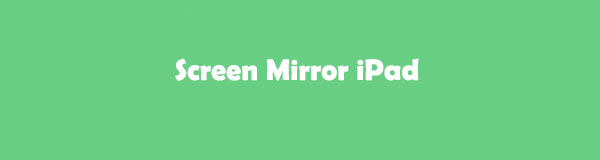

Mit FoneLab Phone Mirror spiegeln Sie iPhone oder Android effizient auf den Computer.
- Ermöglicht das Spiegeln des iPhone- oder Android-Bildschirms auf einen PC.
- Verbinden Sie Ihre Geräte über Wi-Fi, QR-Code, PIN-Code oder USB-Kabelverbindung.
- Machen Sie ganz einfach Screenshots und zeichnen Sie Bildschirmaktivitäten auf.

Führerliste
Teil 1. So spiegeln Sie den Bildschirm auf dem iPad wider
Wenn Sie den Bildschirm vom iPad spiegeln, sehen Sie Ihren Bildschirm auf einem größeren Monitor. Aber wie kann man das schnell schaffen? Sie müssen sich keine Sorgen machen, denn wir haben Sie in diese Situation gebracht! Wenn Sie ein Anfänger sind, müssen Sie nur die detaillierten Schritte für jede Methode befolgen. Bitte fahren Sie fort.
Option 1: AirPlay verwenden (nur Mac)
Das erste, was Sie für die Übertragung auf das iPad in Betracht ziehen können, ist AirPlay. Sie können damit Audio und Videos von Apple-Geräten streamen. Außerdem können Sie mit dieser Funktion Ihre Apple-Geräte mit anderen Apple-Geräten, Apple TVs oder einem kompatiblen Lautsprechersystem verbinden.
Wenn Sie Ihr iPad jedoch mit Windows verbinden möchten, können Sie AirPlay nicht nutzen. Diese Funktion unterstützt keine Geräte, die nicht von Apple erstellt wurden. In diesem Fall können Sie AirPlay verwenden, um den Bildschirm eines iPad auf den Mac zu spiegeln.
Wenn Sie mit AirPlay noch nicht vertraut sind, lesen Sie das folgende Tutorial zur Verwendung. Weitergehen.
Schritt 1Verbinden Sie die beiden Geräte mit demselben WLAN-Netzwerk. Bitte wischen Sie im Kontrollzentrum in der oberen rechten Ecke Ihres iPads nach unten. Danach sehen Sie die aktiven Kacheln, die Sie für Ihr iPad eingerichtet haben. Bitte tippen Sie oben rechts auf das AirPlay-Symbol. Sie sehen es im kleinen Fenster der Hauptoberfläche. Sie müssen es in blauer Farbe belassen. Dies ist ein Indikator dafür, dass Sie es erfolgreich aktiviert haben. Tippen Sie anschließend bitte auf das Spiegelsymbol, das auf den aktiven Kacheln aufgeführt ist.
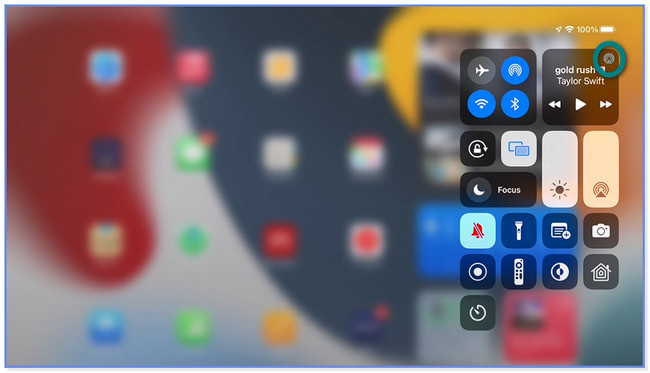
Schritt 2Auf Ihrem iPad-Bildschirm erscheint ein kleines Fenster. Bitte wählen Sie in den Optionen den Namen Ihres Mac aus. Später erscheint die Aktion auch auf Ihrem Mac. Es bedeutet lediglich, dass Sie Ihr iPad erfolgreich auf den Mac gespiegelt haben.
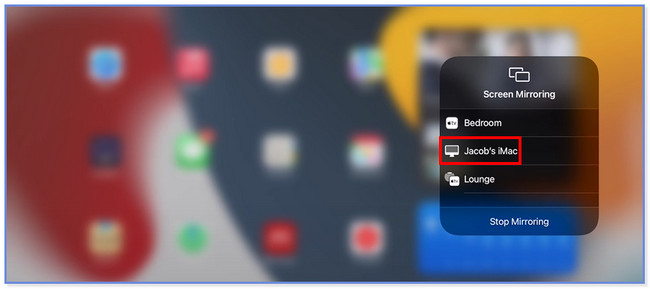
Schritt 3Wenn Sie mit der Bildschirmspiegelung fertig sind, klicken Sie bitte auf Beenden Sie die Spiegelung Schaltfläche auf Ihrem Mac. Später wird Ihr iPad-Bildschirm auf dem Mac nicht mehr angezeigt.
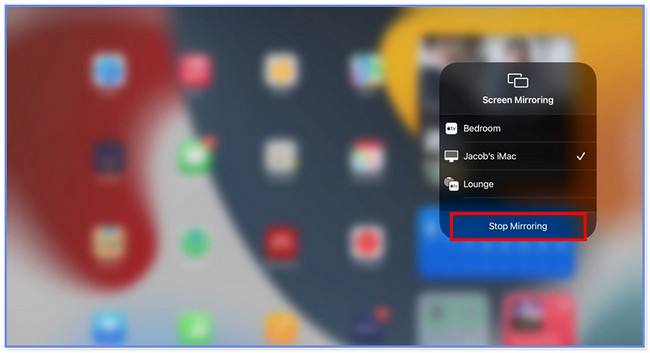

Mit FoneLab Phone Mirror spiegeln Sie iPhone oder Android effizient auf den Computer.
- Ermöglicht das Spiegeln des iPhone- oder Android-Bildschirms auf einen PC.
- Verbinden Sie Ihre Geräte über Wi-Fi, QR-Code, PIN-Code oder USB-Kabelverbindung.
- Machen Sie ganz einfach Screenshots und zeichnen Sie Bildschirmaktivitäten auf.
Option 2: Verwenden Sie einen Lightning Digital AV-Adapter
Mit einem Lightning Digital AV-Adapter können Sie Ihr iPad auf andere Geräte wie Fernseher und Computer spiegeln. Sie müssen lediglich beide Geräte über HDMI und einen Lightning-Anschluss über den Lightning Digital AV-Adapter verbinden. Darüber hinaus kann der Adapter der Ausrichtung des iPad folgen, egal was Sie darauf tun.
Allerdings sind die Kosten für digitale AV-Adapter hoch. Hast du es schon? Wenn nicht, können Sie die offizielle Website von Apple besuchen oder nach der Website www.apple.com/shop suchen. Sie müssen nur auf die Schaltfläche „Zur Tasche hinzufügen“ klicken, um es zu kaufen. Nachdem Sie den Lightning Cable AV-Adapter erhalten haben, befolgen Sie die folgenden Schritte, um ihn zum Spiegeln auf dem iPad zu verwenden.
Holen Sie sich das iPad und das Gerät, das Sie damit verbinden möchten. Anschließend verbinden Sie bitte beide über HDMI und Lightning-Kabel. Später sehen Sie den iPad-Bildschirm auf einem anderen Monitor.
Option 3: Verwenden Sie FoneLab Phone Mirror (Windows)
Was ist, wenn Sie lernen möchten, wie Sie das iPad auf einem PC spiegeln? In dieser Angelegenheit können Sie darüber nachdenken FoneLab Telefonspiegel als Ihre erste Wahl! Es unterstützt alle verfügbaren iOS-, iPadOS- und Android-Geräte Spiegeln Sie es auf Ihren PC. Wenn Sie Ihr iPad mit der Software verbinden, haben Sie zwei Möglichkeiten. Sie können eine USB- und WLAN-Verbindung verwenden. Weitere Informationen zu diesen Funktionen erhalten Sie, wenn Sie diesen Abschnitt lesen.

Mit FoneLab Phone Mirror spiegeln Sie iPhone oder Android effizient auf den Computer.
- Ermöglicht das Spiegeln des iPhone- oder Android-Bildschirms auf einen PC.
- Verbinden Sie Ihre Geräte über Wi-Fi, QR-Code, PIN-Code oder USB-Kabelverbindung.
- Machen Sie ganz einfach Screenshots und zeichnen Sie Bildschirmaktivitäten auf.
Darüber hinaus können Sie die Bildschirmspiegelungssitzung mit der Aufzeichnungsfunktion dieses Tools aufzeichnen. Darüber hinaus können Sie auch Screenshots Ihres Bildschirms erstellen. Die Anleitung für diese Software ist unten aufgeführt, um zu erfahren, wie Sie mit dem iPad spiegeln.
Schritt 1Auf der offiziellen Website von FoneLab Phone Mirror können Sie es herunterladen oder herunterladen, indem Sie auf klicken Free Download Symbol oder Schaltfläche. Der PC zeigt Ihnen unten auf der Hauptoberfläche den Fortschritt des Downloadvorgangs an. Klicken Sie darauf, sobald Sie fertig sind, um es je nach Wunsch einzurichten. Klicken Sie anschließend auf Installieren Klicken Sie auf die Schaltfläche und der PC startet die Software automatisch.
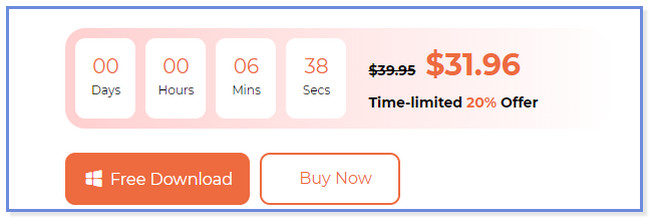
Schritt 2Die beiden Betriebssysteme, die dieses Tool unterstützt, werden angezeigt. Da Sie das iPad auf den PC spiegeln möchten, klicken Sie bitte auf iOS-Mirror Taste. Anschließend führt Sie die Software zum Bildschirm mit Anweisungen, wie Sie Ihr iPad mit Ihrem PC verbinden.
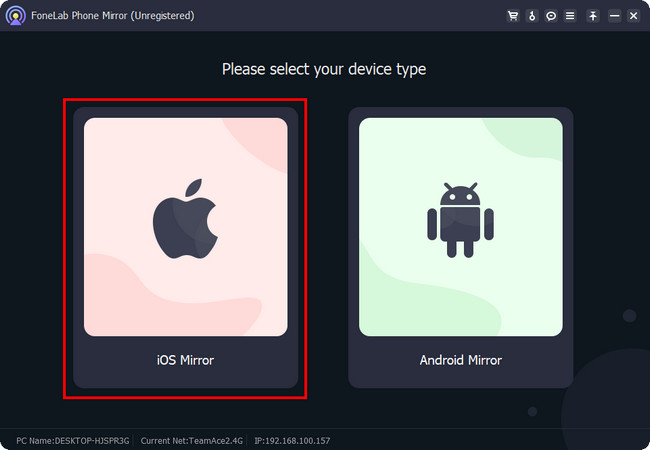
Schritt 3Wenn Sie Ihr iPad über ein USB-Kabel anschließen möchten, klicken Sie oben auf die Schaltfläche „USB-Verbindung“. Es wird jedoch empfohlen, die Schaltfläche „Wi-Fi-Verbindung“ zu verwenden. Sie benötigen kein weiteres Zubehör oder eine Drittanbieter-App, um das iPad mit der Software zu verbinden. Danach klicken Sie bitte auf Screen-Mirroring Knopf auf der linken Seite.
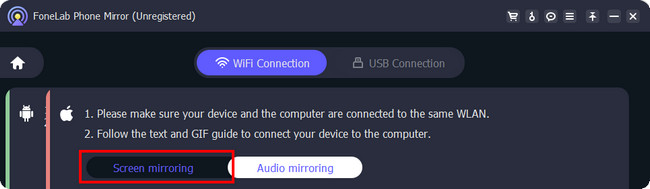
Schritt 4Verbinden Sie die beiden Geräte mit demselben WLAN-Netzwerk. Gehen Sie anschließend zu Ihrem iPad und wischen Sie nach unten Control Center oben rechts. Bitte suchen Sie die Bildschirmspiegel Symbol unter allen aktiven Kacheln. Tippen Sie darauf und das Telefon sucht nach verfügbaren Geräten in der Nähe, um eine Verbindung mit Ihrem iPad herzustellen. Wählen Sie anschließend FoneLab Phone Mirror. Sie sehen Ihren iPad-Bildschirm in der Software. Gehen Sie zum Abschnitt „Fenstermodus“ und passen Sie die Größe Ihres Bildschirms an.
Hinweis: Wenn Sie das Spiegel-Tool auf Ihrem iPad nicht finden können, können Sie sich das GIF auf der rechten Seite des Tools ansehen.
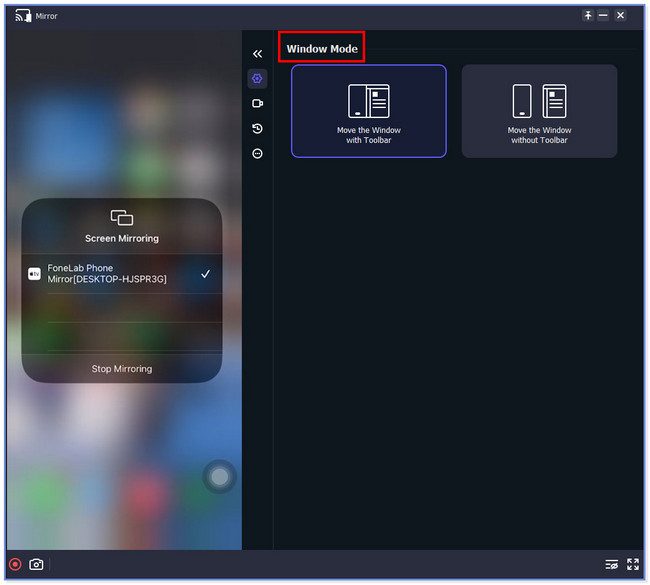
Teil 2. FAQs zur Bildschirmspiegelung auf dem iPad
1. Ist die Bildschirmspiegelung auf dem iPad kostenlos?
Dies hängt von dem Tool oder der App ab, die Sie verwenden. Wenn Sie die integrierte Bildschirmspiegelung Ihres iPad nutzen, müssen Sie nichts bezahlen. Bei einigen Tools oder Apps von Drittanbietern müssen Sie jedoch einen bestimmten Betrag kaufen oder bezahlen. Wenn Sie die Verwendung von Tools oder Apps von Drittanbietern nicht vermeiden können, suchen Sie nach kostenlosen Tools oder Apps.
2. Kann man den Bildschirm eines iPads auf ein anderes iPad spiegeln?
Ja. Sie können den Bildschirm eines iPad auf ein anderes iPad spiegeln. Allerdings können Sie AirPlay in dieser Situation nicht verwenden, obwohl beide von Apple entwickelt wurden. Sie können eine Drittanbieter-App wie AirDroid Cast verwenden oder nutzen.
Das sind die drei Optionen, mit denen Sie lernen können, wie Sie das iPad spiegeln. Wir hoffen, dass Sie sie schnell durchführen, da wir für jede Methode detaillierte Schritte bereitgestellt haben. Und vergessen Sie bitte nicht, darüber nachzudenken FoneLab Telefonspiegel wenn Sie ein Telefon auf einen PC spiegeln.

Mit FoneLab Phone Mirror spiegeln Sie iPhone oder Android effizient auf den Computer.
- Ermöglicht das Spiegeln des iPhone- oder Android-Bildschirms auf einen PC.
- Verbinden Sie Ihre Geräte über Wi-Fi, QR-Code, PIN-Code oder USB-Kabelverbindung.
- Machen Sie ganz einfach Screenshots und zeichnen Sie Bildschirmaktivitäten auf.
